मैक मेमोरी उपयोग को ट्रैक करने के लिए गतिविधि मॉनिटर का उपयोग करें
अपने मैक के मेमोरी उपयोग के आसपास अपना सिर प्राप्त करना चुनौतीपूर्ण हो सकता है। गतिविधि मॉनिटर उपयोगिता मदद कर सकती है, खासकर जब यह विचार करने का समय हो कि क्या आपको अपने कंप्यूटर को अपग्रेड करने की आवश्यकता है टक्कर मारना.
गतिविधि मॉनिटर सभी का हिस्सा रहा है मैक ओएस और मैक के लिए अधिकांश ओएस एक्स ऑपरेटिंग सिस्टम, लेकिन इसका वर्तमान प्रारूप ओएस एक्स मैवरिक्स (10.9) में पेश किया गया था। इस लेख में ऐसी जानकारी है जो OS X Mavericks (10.9) के माध्यम से macOS 10.15 में गतिविधि मॉनिटर पर लागू होती है, साथ ही OS X के पुराने संस्करणों की जानकारी भी शामिल है।
मैक गतिविधि मॉनिटर
एक्टिविटी मॉनिटर एक फ्री सिस्टम यूटिलिटी है जो सभी मैक पर आती है। इसमें पांच क्षेत्रों के लिए टैब शामिल हैं जो बताते हैं कि एप्लिकेशन और अन्य प्रक्रियाएं आपके कंप्यूटर को कैसे प्रभावित करती हैं। टैब हैं:
- सी पी यू: प्रक्रियाओं के प्रभावों को दिखाता है सी पी यू गतिविधि
- याद: RAM भौतिक मेमोरी सहित मेमोरी के उपयोग पर नज़र रखता है
- ऊर्जा: प्रत्येक ऐप द्वारा उपयोग की जाने वाली ऊर्जा की मात्रा को दर्शाता है
- डिस्क: डिस्क से पढ़े और लिखे गए डेटा की मात्रा दिखाता है
- नेटवर्क उपयोग: इंगित करता है कि कौन सी प्रक्रियाएं आपके डेटा भेज रही हैं या प्राप्त कर रही हैं नेटवर्क
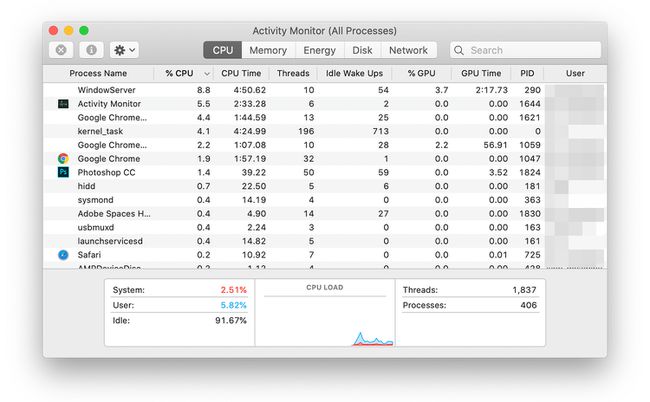
एक्टिविटी मॉनिटर का मेमोरी टैब वह जगह है जहां आप अपने मैक पर मेमोरी उपयोग की निगरानी और प्रबंधन करते हैं।
गतिविधि मॉनिटर मेमोरी चार्ट (OS X Mavericks और बाद में)
जब Apple ने OS X Mavericks जारी किया, तो उसने एक्टिविटी मॉनिटर में मेमोरी प्रेशर चार्ट के साथ-साथ पेश किया संकुचित स्मृति, ऑपरेटिंग सिस्टम मेमोरी को कैसे मैनेज करता है, इसमें एक महत्वपूर्ण बदलाव। मेमोरी कंप्रेशन रैम में स्टोर किए गए डेटा को कंप्रेस करके उपलब्ध रैम का अधिकतम लाभ उठाता है मेमोरी को वर्चुअल मेमोरी में पेजिंग करना, एक ऐसी प्रक्रिया जो a. के प्रदर्शन को महत्वपूर्ण रूप से धीमा कर सकती है Mac।
कंप्रेस्ड मेमोरी के उपयोग के अलावा, मावेरिक्स ने एक्टिविटी मॉनिटर में बदलाव लाए और यह कैसे मेमोरी उपयोग की जानकारी प्रस्तुत करता है। मेमोरी को कैसे विभाजित किया जाता है, यह दिखाने के लिए OS X के पुराने संस्करणों में दिखाई देने वाले पाई चार्ट का उपयोग करने के बजाय, Apple ने पेश किया मेमोरी प्रेशर चार्ट यह व्यक्त करने के तरीके के रूप में है कि आपका मैक कितनी मेमोरी को दूसरे के लिए खाली स्थान प्रदान करने के लिए संपीड़ित करता है गतिविधियां।
मेमोरी प्रेशर चार्ट
मेमोरी प्रेशर चार्ट एक्टिविटी मॉनिटर विंडो में मेमोरी टैब के नीचे दिखाई देता है। यह रैम पर लागू होने वाले संपीड़न की मात्रा को इंगित करता है, साथ ही जब डिस्क पर पेजिंग तब होती है जब मेमोरी आवंटित करने के लिए ऐप्स द्वारा मांग को पूरा करने के लिए संपीड़न पर्याप्त नहीं होता है।
मेमोरी प्रेशर चार्ट तीन रंगों में प्रदर्शित होता है:
- हरा: कोई संपीड़न नहीं दर्शाता है
- पीला: दिखाता है कि संपीड़न कब हो रहा है
- लाल: संपीड़न अपनी सीमा तक पहुंच गया है, और वर्चुअल मेमोरी में पेजिंग शुरू हो गई है
स्मृति प्रबंधन प्रणाली के भीतर क्या हो रहा है, यह इंगित करने वाले रंग के अलावा, सलाखों की ऊंचाई चल रही संपीड़न या पेजिंग की सीमा को दर्शाती है।
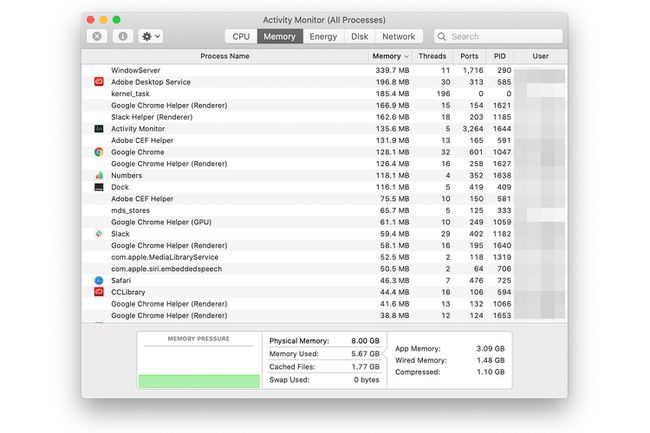
आदर्श रूप से, मेमोरी प्रेशर चार्ट हरे रंग में रहना चाहिए, यह दर्शाता है कि कोई संपीड़न नहीं हो रहा है और आपके पास उन कार्यों के लिए पर्याप्त उपलब्ध रैम है जिन्हें करने की आवश्यकता है। जब चार्ट पीला दिखना शुरू होता है, तो यह इंगित करता है कि कैश्ड फ़ाइलें जो अब सक्रिय नहीं हैं लेकिन फिर भी उनके पास हैं RAM में संग्रहीत डेटा को के आवंटन का अनुरोध करने वाले ऐप्स को असाइन करने के लिए पर्याप्त निःशुल्क RAM बनाने के लिए संपीड़ित किया जा रहा है टक्कर मारना।
मेमोरी कम्प्रेशन के लिए कुछ CPU ओवरहेड की आवश्यकता होती है, लेकिन यह छोटा प्रदर्शन हिट मामूली है और आमतौर पर उपयोगकर्ता के लिए ध्यान देने योग्य नहीं है।
जब मेमोरी प्रेशर चार्ट लाल रंग में प्रदर्शित होना शुरू होता है, तो कंप्रेस करने के लिए पर्याप्त निष्क्रिय रैम नहीं रह जाती है, और डिस्क (वर्चुअल मेमोरी) पर स्वैपिंग हो रही है। RAM से डेटा की अदला-बदली करना बहुत अधिक प्रक्रिया-गहन कार्य है और आमतौर पर समग्र रूप से ध्यान देने योग्य है गति कम करो आपके मैक के प्रदर्शन में।
कैसे बताएं कि आपको RAM की आवश्यकता कब है
मेमोरी प्रेशर चार्ट एक नज़र में यह बताना आसान बनाता है कि आपके मैक को अतिरिक्त रैम की आवश्यकता है या नहीं।
- यदि चार्ट है हरा अधिकांश समय, आपके Mac को अतिरिक्त RAM की आवश्यकता नहीं होती है।
- यदि आपका चार्ट मिश्रित है पीला तथा हरा, आपका मैक ड्राइव पर डेटा पेज किए बिना उपलब्ध रैम का सबसे अच्छा उपयोग कर रहा है। आप मेमोरी कंप्रेशन का लाभ देख रहे हैं और मैक की रैम का आर्थिक रूप से उपयोग करने की क्षमता आपको अधिक रैम जोड़ने से बचाने के लिए देख रही है। यदि चार्ट आमतौर पर पीला और शायद ही कभी हरा होता है, तो आपको निकट भविष्य में RAM की आवश्यकता हो सकती है।
- यदि चार्ट में है लाल बार-बार या विस्तारित समय के लिए, आपके Mac को अधिक RAM से लाभ होगा। यदि आप किसी ऐप को खोलते समय केवल लाल रंग में दिखाई देते हैं, लेकिन अन्यथा पीले या हरे रंग में रहते हैं, तो आप शायद अधिक RAM की आवश्यकता नहीं है, हालाँकि आप यह कम करना चाह सकते हैं कि आप कितने ऐप्स को एक साथ खुला रखते हैं समय।
हालांकि गतिविधि मॉनिटर डॉक आइकन को डॉक में कुछ आंकड़े प्रदर्शित करने के लिए कॉन्फ़िगर किया जा सकता है, संपीड़ित स्मृति उनमें से एक नहीं है। मेमोरी प्रेशर चार्ट देखने के लिए आपको एप्लिकेशन विंडो खोलनी होगी।
गतिविधि मॉनिटर मेमोरी चार्ट (OS X माउंटेन लायन और इससे पहले)
OS X के पहले के संस्करणों में OS X माउंटेन लायन ने मेमोरी प्रबंधन की एक पुरानी शैली का उपयोग किया था जो मेमोरी कंप्रेशन का उपयोग नहीं करता है। इसके बजाय, यह मेमोरी को खाली करने का प्रयास करता है जिसे पहले ऐप्स को आवंटित किया गया था, और फिर - यदि आवश्यक हो - वर्चुअल मेमोरी के रूप में आपकी ड्राइव पर मेमोरी को पेज करने के लिए।
गतिविधि मॉनिटर पाई चार्ट
एक्टिविटी मॉनिटर पाई चार्ट चार प्रकार के मेमोरी उपयोग दिखाता है: फ्री (हरा), वायर्ड (लाल), सक्रिय (पीला), और निष्क्रिय (नीला)। मेमोरी उपयोग को समझने के लिए, आपको यह जानना होगा कि प्रत्येक मेमोरी प्रकार क्या है और यह उपलब्ध मेमोरी को कैसे प्रभावित करता है।
- नि: शुल्क। यह आपके मैक की रैम है जिसका वह वर्तमान में उपयोग नहीं कर रहा है और किसी भी प्रक्रिया या एप्लिकेशन को असाइन किया जा सकता है जिसके लिए उपलब्ध मेमोरी के सभी या कुछ हिस्से की आवश्यकता होती है।
- वायर्ड। आपका Mac अपनी आंतरिक ज़रूरतों और आपके द्वारा चलाए जा रहे एप्लिकेशन और प्रक्रियाओं की मुख्य ज़रूरतों के लिए वायर्ड मेमोरी असाइन करता है। वायर्ड मेमोरी आपके मैक को चालू रखने के लिए किसी भी समय न्यूनतम रैम की आवश्यकता का प्रतिनिधित्व करती है। आप इसे स्मृति के रूप में सोच सकते हैं जो बाकी सब चीजों के लिए सीमा से बाहर है।
- सक्रिय। वर्तमान में आपके मैक पर अनुप्रयोगों और प्रक्रियाओं द्वारा उपयोग की जाने वाली मेमोरी, वायर्ड मेमोरी को निर्दिष्ट विशेष सिस्टम प्रक्रियाओं के अलावा, सक्रिय मेमोरी है। जब आप एप्लिकेशन लॉन्च करते हैं या वर्तमान में चल रहे एप्लिकेशन की आवश्यकता होती है तो आप सक्रिय मेमोरी फ़ुटप्रिंट को बढ़ते हुए देख सकते हैं और किसी कार्य को करने के लिए अधिक मेमोरी प्राप्त कर सकते हैं।
- निष्क्रिय। निष्क्रिय मेमोरी की अब किसी एप्लिकेशन को आवश्यकता नहीं है, लेकिन मैक ने अभी तक फ्री मेमोरी पूल में रिलीज़ नहीं किया है।
निष्क्रिय स्मृति को समझना
अधिकांश मेमोरी प्रकार सीधे होते हैं। जो लोगों को परेशान करता है वह निष्क्रिय स्मृति है। व्यक्ति अक्सर मेमोरी पाई चार्ट में बड़ी मात्रा में नीले रंग को देखते हैं और सोचते हैं कि उनके मैक में मेमोरी की समस्या है। यह उन्हें अपने को बढ़ावा देने के लिए RAM जोड़ने के बारे में सोचने के लिए प्रेरित करता है कंप्यूटर का प्रदर्शन, लेकिन वास्तव में, निष्क्रिय मेमोरी एक मूल्यवान सेवा करती है जो आपके Mac को अधिक तेज़ बनाती है।
निष्क्रिय मेमोरी क्या है?
जब आप किसी एप्लिकेशन को छोड़ते हैं, तो OS X उस एप्लिकेशन द्वारा उपयोग की गई सभी मेमोरी को मुक्त नहीं करता है। इसके बजाय, यह अनुप्रयोग की स्टार्टअप स्थिति को निष्क्रिय स्मृति खंड में सहेजता है। क्या आपको उसी एप्लिकेशन को फिर से लॉन्च करना चाहिए, OS X जानता है कि उसे आपकी हार्ड ड्राइव से एप्लिकेशन को लोड करने की आवश्यकता नहीं है क्योंकि यह पहले से ही निष्क्रिय मेमोरी में संग्रहीत है। नतीजतन, ओएस एक्स निष्क्रिय मेमोरी के उस खंड को फिर से परिभाषित करता है जिसमें एप्लिकेशन को सक्रिय मेमोरी के रूप में शामिल किया जाता है, जो किसी एप्लिकेशन को एक त्वरित प्रक्रिया के रूप में पुन: लॉन्च करता है।
निष्क्रिय मेमोरी कैसे काम करती है?
निष्क्रिय स्मृति हमेशा के लिए निष्क्रिय नहीं रहती। जब आप किसी एप्लिकेशन को फिर से लॉन्च करते हैं तो OS X उस मेमोरी का उपयोग करना शुरू कर सकता है। यदि किसी एप्लिकेशन की जरूरतों के लिए पर्याप्त फ्री मेमोरी नहीं है तो यह निष्क्रिय मेमोरी का भी उपयोग करता है।
घटनाओं का क्रम कुछ इस प्रकार है:
- जब आप कोई एप्लिकेशन लॉन्च करते हैं, तो OS X यह देखने के लिए जांच करता है कि यह निष्क्रिय मेमोरी में संग्रहीत है या नहीं। यदि ऐसा है, तो उस मेमोरी को सक्रिय के रूप में पुन: असाइन किया जाता है और एप्लिकेशन लॉन्च होता है।
- यदि एप्लिकेशन निष्क्रिय मेमोरी में नहीं है, तो OS X एप्लिकेशन के लिए फ्री मेमोरी का एक उपयुक्त हिस्सा तैयार करता है।
- यदि पर्याप्त फ्री मेमोरी नहीं है, तो ओएस एक्स एप्लिकेशन की जरूरतों को पूरा करने के लिए कुछ निष्क्रिय मेमोरी जारी करता है। निष्क्रिय स्मृति को जारी करना निष्क्रिय स्मृति पूल से एक या अधिक कैश्ड अनुप्रयोगों को हटा देता है, उन अनुप्रयोगों के लिए लंबे समय तक लॉन्च करने के लिए मजबूर करता है।
तो, आपको कितनी RAM चाहिए?
उस प्रश्न का उत्तर आम तौर पर ओएस एक्स के आपके संस्करण की रैम की मात्रा, आपके द्वारा उपयोग किए जाने वाले एप्लिकेशन के प्रकार, और आपके द्वारा एक साथ चलने वाले कितने एप्लिकेशन का प्रतिबिंब है। हालाँकि, अन्य विचार भी हैं। एक आदर्श दुनिया में, यह अच्छा होगा यदि आपको अक्सर निष्क्रिय रैम पर छापा नहीं पड़ता। वर्तमान में चल रहे किसी भी एप्लिकेशन की जरूरतों को पूरा करने के लिए पर्याप्त फ्री मेमोरी बनाए रखते हुए बार-बार एप्लिकेशन लॉन्च करते समय यह सबसे अच्छा प्रदर्शन प्रदान करता है। उदाहरण के लिए, हर बार जब आप कोई छवि खोलते हैं या एक नया दस्तावेज़ बनाते हैं, तो संबंधित एप्लिकेशन को अतिरिक्त निःशुल्क मेमोरी की आवश्यकता होती है।
यह तय करने में आपकी मदद करने के लिए कि क्या आपको अधिक RAM की आवश्यकता है, अपने RAM उपयोग को देखने के लिए एक्टिविटी मॉनिटर का उपयोग करें। यदि फ्री मेमोरी उस बिंदु तक गिरती है जहां निष्क्रिय मेमोरी जारी की जा रही है, तो आप अधिकतम प्रदर्शन बनाए रखने के लिए अधिक रैम जोड़ना चाह सकते हैं।
आप एक्टिविटी मॉनिटर की मुख्य विंडो के नीचे पेज आउट वैल्यू को भी देख सकते हैं। यह संख्या इंगित करती है कि आपके मैक की उपलब्ध मेमोरी कितनी बार समाप्त हो गई है और आपकी हार्ड ड्राइव को वर्चुअल रैम के रूप में उपयोग किया है। आपके Mac के पूरे दिन के उपयोग के दौरान यह संख्या 1000 से कम होनी चाहिए।
यदि आपका Mac आपकी अपेक्षाओं और आवश्यकताओं के अनुरूप प्रदर्शन कर रहा है, तो आपको अधिक RAM जोड़ने की आवश्यकता नहीं है।
